konfigurálásához modemek Guide sprinter @ adsl usb
I. A modem csatlakoztatása
A modemet egy szabad USB porthoz.
Miután csatlakozik, akkor képesnek kell lennie a következő mutatók: PWR.
II. Illesztőprogramok és szoftverek telepítése
A számítógép észleli az új hardvert, és indítsa el az Új hardver varázsló. Zárja be az Új hardver varázsló, kattintson a „Mégsem”
Helyezze be a mellékelt driver CD és futtassa a setup.exe fájl található a mappában illesztőprogram CD
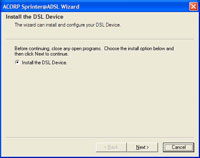
Szolgáltató megjelenik a kiválasztó ablakot vagy protokoll, amely tartalmazhat 2-variáns
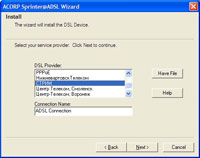
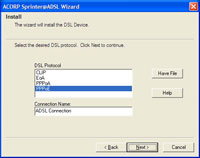
Beállítása Opció 1 - a választott szolgáltatót.
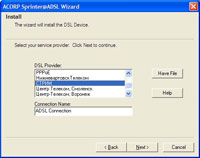
Válassza ki a listából. Ha a szolgáltató nem szerepel a listában, akkor válassza ki a listából, PPPoE, PPPoA, CLIP vagy EoA összhangban kapott információkat a szolgáltatótól. Kattintson a Tovább gombra.
Beállítása Opció 2 - Válassza ki a protokollt.
Válassza ki a protokollt (PPPoE Stream Provider) és kattintson a Tovább gombra
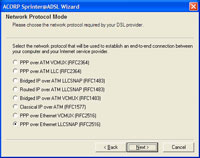
Válassza ki a hálózati protokollt. A típus a protokollt kell beszerezni az Internet szolgáltató. Kattintson a Tovább gombra.
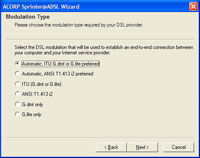
Állítsa be a paramétereket a csatorna VPI és VCI és kattintson a Tovább gombra. A szolgáltató STREAM VPI = 1, VCI = 50
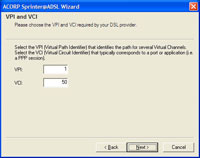
Adja meg a nevét és a jelszót a fiók az interneten, az Internet szolgáltató által, és kattintson a Tovább gombra.
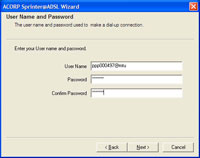
Felhívjuk figyelmét, hogy ez szükséges, hogy adja meg az internetes számla információk helyett a „My Account” a szolgáltató honlapján.
A program telepíti és konfigurálja a modem driver. Ez több percig is eltarthat.
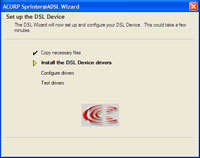
Ha az operációs rendszer Windows XP ™, a telepítési folyamat többször is előfordulhat az operációs rendszer figyelmeztetéseket. Kattintson a „Folytatás”
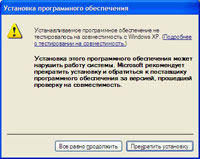
A telepítés során a LINK jelző a modem villog, az azt jelenti, hogy a modem megpróbál kommunikálni a szolgáltató berendezés.
Várja meg, amíg a telepítés befejeződött az ablakot, majd kattintson a Befejezés gombra.
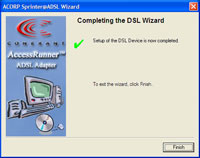
A telepítés után az asztalon OS megjelenni AccessRunner vezérlőpanel ikonok és az ADSL kapcsolat. és a tálcán - ikon elindítása ADSL
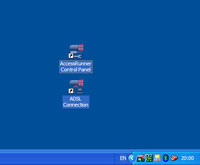
Paraméterek beállítását (nem kötelező)
Ha azt szeretnénk beállítani, ellenőrizze vagy módosítsa a kommunikációs beállításokat, kattintson duplán AccessRunner Control Panel. Ha van ilyen igény, akkor lépjünk a kapcsolatot Run

Nyomja meg az Alt + P belépni paraméter beállítások üzemmód

Válassza jegyzőkönyv beállítása fülre, és adja meg a beállításokat az Internet szolgáltató által

Ha az összes szükséges paramétert, térjen vissza az Általános fülre, majd kattintson a Start ADSL gombot a fizikai kapcsolatot az ISP. További részletes információk a beállítási kommunikációs paraméterek megtalálhatók a használati útmutató.
Kattintson az ADSL ikon a tálcán, és ellenőrizze, hogy a modem létrehozott egy fizikai kapcsolatot a szolgáltató berendezések (LINK lámpa) a modem világít.
Kattintson duplán az ADSL kapcsolat ikont a képernyőn, az ablak „dial up” a szolgáltatónak.

Győződjön meg arról, hogy az tartalmazza a felhasználónevét és jelszavát, majd nyomja meg a Hívás gombot. Internet kapcsolat jön létre.
III. Lehetséges problémák és megoldásuk
LINK jelző villog.
Egy kapcsolat létesítését csak akkor lehetséges, ha a LINK kijelző folyamatosan világít. Lehetséges okok:
- ADSL szolgáltatás nem podklyuchena.Ubedites a szolgáltatója csatlakozik az ADSL-szolgáltatás (információk jelenjen meg a „hivatal” a szolgáltató), a felhasználónevét és jelszavát aktívak.
Check összes paramétert a modem konfiguráció AccessRunner Control Panel segédprogram. Állítsa be a moduláció típusát Automatikus, ITU G.dmt vagy G.lite előnyös, ellenőrizze a VPI / VCI beállításokat.
Fuss ADSL csatlakozás AccessRunner Control Panel segédprogram vagy ADSL ikonra a tálcán gomb megnyomásával a Start ADSL. Várj ADSL Connected üzenetet.
Nem lehet csatlakozni az ISP
- A nem megfelelően beszerelt paraméterek VPI / VCI
Check összes paramétert a modem konfiguráció AccessRunner Control Panel segédprogram.
Ellenőrizze, hogy a felhasználónév és a jelszó. Ismét - a beállításokat adja meg felhasználónevét és jelszavát az internetszolgáltató által megadott az internet eléréséhez, és nem felhasználónevét és jelszavát „személyes számla”. Győződjön meg arról, hogy az összeget egyenleg a szolgáltató abban az esetben pozitív előleget.
Csatlakoztatva van, de nincs internet-hozzáférés.
- Firewall (tűzfal) blokkolja internetkapcsolat
Ellenőrizze a tűzfal beállításait, vagy ideiglenesen tiltsa le.
Ha a probléma továbbra is fennáll, lépjen kapcsolatba a technikai támogatást ACORP.